 Tym razem przygotowałem zestaw narzędzi (gotowiec -> autoexec.bat, msdos.sys itp.) i instrukcję jak stworzyć taki bootowalny pendrive z Norton Ghost 11 oraz Partition Magic 8. Czasem taki pendrive się przydaje do stworzenia obrazu partycji lub też zarządzania partycjami. Warunkiem oczywiście jest to aby dany komputer mógł bootować się z urządzeń USB. Poniżej (klik -> więcej) instrukcja jak zrobić taki pendrive (link do paczki z narzędziami na samym dole instrukcji).
Tym razem przygotowałem zestaw narzędzi (gotowiec -> autoexec.bat, msdos.sys itp.) i instrukcję jak stworzyć taki bootowalny pendrive z Norton Ghost 11 oraz Partition Magic 8. Czasem taki pendrive się przydaje do stworzenia obrazu partycji lub też zarządzania partycjami. Warunkiem oczywiście jest to aby dany komputer mógł bootować się z urządzeń USB. Poniżej (klik -> więcej) instrukcja jak zrobić taki pendrive (link do paczki z narzędziami na samym dole instrukcji).
Instrukcja zrobienia bootowalnego pendirve z Norton Ghost 11 oraz Partition Magic. Wszystkie potrzebne pliki znajdują się w paczce PortableNGPQ.zip. Wypakowujemy zawartość archiwum i postępujemy zgodnie z poniższą instrukcją.
Na początku należy zainstalować hp_usb_disk_str_format.exe.
Domyślny katalog instalacyjny to C:\Drivekey. Następnie należy skopiować DOS do katalogu Drivekey (łatwiej będzie go odnaleźć). Znajdują się tam pliki potrzebne do utworzenia bootowalnego pendrive.
Po instalacji hp_usb_disk_str_format należy wejść do katalogu Drivekey i uruchomić HPUSBFW.EXE. Po uruchomieniu pokaże się okienko, w którym należy wybrać pendrive, który ma zostać wykorzystany do utworzenia dysku startowego DOS. Wybieramy systemu plików FAT32 oraz opcjonalnie nazywamy odpowiednio nasz pendrive.
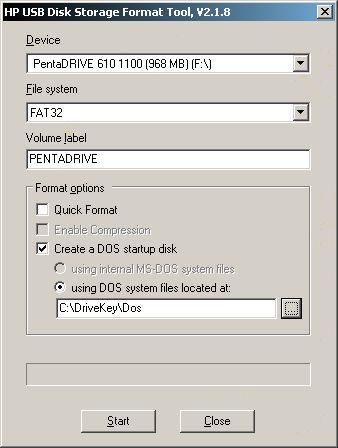
Okienko HP USB Disk Storage Format Tool
Zaznaczamy opcję Create a DOS startup disk oraz wskazujemy miejsce, w którym znajdują się pliki DOS. Klikamy [START], zgadzamy się na sformatowanie dysku flash i czekamy na zakończenie procesu formatowania i kopiowania plików na pendrive. Po zakończeniu zamykamy program HP USB Disk Storage Format Tool.
Wszystkie pliki z katalogu norton ghost kopiujemy na pendrive (część plików jest ukryta, najlepiej wejść do katalogu i użyć kombinacji klawiszy CTRL+A lub po prostu odkryć ukryte pliki w opcjach folderów). Nasz pendrive jest gotowy. Dla sprawdzenia podłączamy go do komputera, który może bootować się z USB i sprawdzamy działanie.
Pendrive po uruchomieniu wyświetla menu wyboru, w którym wybór 1 – uruchamia Norton Ghost. Wybór 2 – uruchamia Partition Magic.
Pliki z gotowymi narzędziami: PortableNGPQ.zip
Mam nadzieję, że komuś się przyda ta instrukcja 🙂
 29 kwietnia, 2009
29 kwietnia, 2009  Wilk
Wilk 
 Posted in
Posted in  Tags:
Tags: 
 ×0
×0
Zawsze można było pobrać z tej stronki PortableNGPQ.zip a teraz się nie da?
Korzystam z Norton Ghost od 8 lat i nigdy nie zawiódł.Pozdrawiam.
Link zaktualizowany. Już działa poprawnie.
nie dziala mi myszka pod ghostem i magic. mozna cos poradzic
poradziles sobie jakos mam ten sam problem
nie poradzilem czekam moze autor cos napisze
Proszę sprawdzić czy w BIOS jest włączona opcja Legacy USB. Możliwe też, że ta wersja NG/PG nie wspiera USB (np. USB 3.0).
Do partycjonowania/zmiany rozmiaru partycji można użyć np. Easeus Partition Master w wersji Home (jest darmowa).
Działa pięknie. POLECAM… Super robota.
sprawdzam!! mam nadzieje ze na win 7 mpojdzie 😛
Poprawione! Dzięki za komentarz, bo nawet nie miałem świadomości, że dział download się sypnął po ostatniej aktualizacji. Download już działa i paczkę można ściągnąć. Paczka jest tutaj na tym serwerze (download już poprawiłem).
Na którym serwerze jest jeszcze ta paczka, bo ze strony już nie można ściągnąć, wyskakuje błąd, że archiwum jest uszkodzone. Wrzućcie to proszę jeszcze raz!
Paczka jest na serwerze i można ją bez problemów ściągnąć.
wrzuci ktoś jeszcze raz tą paczke
Wonderful facts Thanks.”
Bardzo przydatne narzędize SUPER i DZIEKI 🙂
I totally agree with this post. Thank you very much
Some truly howling work on behalf of the owner of this website, utterly great content material.
Dziękuję. Dzięki takiemu pendrive naprawiłem swój komputer 🙂
Witajcie, mnie nie działa program HP USB Storage Format Tool 🙁
jest jakieś inne wyjście z tej sytuacji? (po odpaleniu o programu odrazu wywala go z błędem. Ale użyłem USB Format (taki pliczek a działanie ma takie samo jak HP USB…) do ściągnięcia z http://w952.wrzuta.pl/sr/f/8p1IkOXNIXW/usb_format
Prosto i rewelacyjnie podane.
Duży plus dla autora.
pozdrawiam
@andrzej
Doszukałem się w googlach, że można uruchomić partition magic z opcją /ipe (pqmagic /ipe). Można spróbować wgrać PM na innego pendrive i sprawdzić czy błąd się pojawia dalej (bo albo wina HDD albo pendrive)
Podaję linki do tematów przy pomocy których można spróbować rozwiązać problem
http://www.man.lodz.pl/LISTY/WINNT/2005/01/2045.html
http://pressf1.co.nz/archive/index.php/t-28462.html
Niestety, Ghost działa prawidłowo natomiast PM po uruchomieniu zgłasza dwa błędy w partycji startowej pendrivia (Intenso 4GB)o kodach 110 i 116.
Bez względu na to czy je każę naprawić czy nie, w oknie PM oba dyski (HDD i Intenso) wyświetlane są z informacją Partition Error.
Co jest tego przyczyną ?
Niestety. GHOST działa poprawnie, natomiast PM po uruchomieniu informuje, że pendriv INTENSO 4GB ma dwa błędy o kodach 110 i 116.
Bez względu na to czy je naprawię czy nie w oknie PM nie mogę nic zrobić – wszystkie dyski (HDD i USB) wyświetlane są z informacją ERROR.
Proszę o pomoc.
rewelacja!!!!!!!!!!
kilka dni próbowałem wg rożnych porad z netu i nie wychodziło
a tu bardzo prosto opisane i działa
wielkie dzięki 😉